MFC-T910DW
常见问题解答与故障排除 |
复印身份证
使用[2合1(身份证)]功能将身份证的两面按照原始尺寸复印到同一页面上。
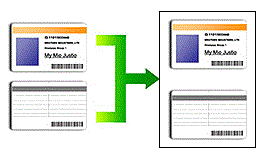
确保纸张尺寸设置为 A4 或 Letter。
- 您可以在适用法律允许的范围内复印身份证。更多详细信息

 产品安全手册
产品安全手册
DCP-T310/DCP-T510W/DCP-T710W/MFC-T810W
- 将身份证正面朝下放到平板扫描器的左上角附近。
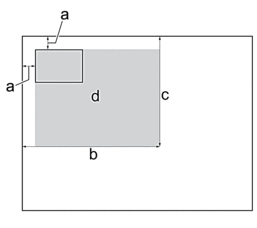
- 3 毫米或以上 (顶部、左侧)
- 207 毫米
- 145 毫米
- 可扫描区域
- (MFC-T810W) 按
 (复印)。
(复印)。 - 可按以下任一方式输入所需份数:
- (DCP-T510W/DCP-T710W) 按操作面板上的
 或
或  。
。 - (MFC-T810W) 使用拨号盘输入所需份数。
- (DCP-T310) 重复按 复印份数。
- 按选项或复印/扫描选项 (身份证)以及
 或
或  选择[页面布局]。按OK。
选择[页面布局]。按OK。 - 按
 或
或  选择[2合1(身份证)]。按OK。
选择[2合1(身份证)]。按OK。 - 按启动黑白或启动彩色。设备开始扫描身份证的一面。
- 设备扫描完第一面后,翻转身份证,然后按启动黑白或启动彩色扫描另一面。
MFC-T910DW
- 将身份证正面朝下放到平板扫描器的左上角附近。
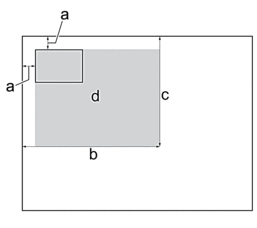
- 3 毫米或以上 (顶部、左侧)
- 207 毫米
- 145 毫米
- 可扫描区域
- 按
 (复印)。
(复印)。 - 使用拨号盘输入所需份数。
- 按
 或
或  选择以下选项:
选择以下选项: - 选择[页面布局]。按 OK。
- 选择[2合1(身份证)]。按 OK。
- 按启动黑白或启动彩色。设备开始扫描身份证的一面。
- 设备扫描完第一面后,翻转身份证,然后按
 扫描另一面。
扫描另一面。
内容反馈
请在下方提供您的反馈,帮助我们改进支持服务。
